-
小编教您怎么更改win8账户名称
- 2016-09-03 04:00:09 来源:windows10系统之家 作者:爱win10
下载了win8系统以后发现不会更改win8用户名,很多用户都用习惯了win7系统,对于遇到怎么更改win8账户名称问题还不会解决,那么就由小编告诉教您怎么更改win8账户名称。
怎么更改win8账户名称的方法:
1、系统下同时按住键盘上 “Windows” 和 “X” 键打开系统菜单,点击选择“控制面板”。参见下图

怎么更改win8账户名称图1
2、在“控制面板”里面点击右上角的“查看方式”,选择为“小图标”,在“调整计算机的设置”下选择“用户账户”。参见下图
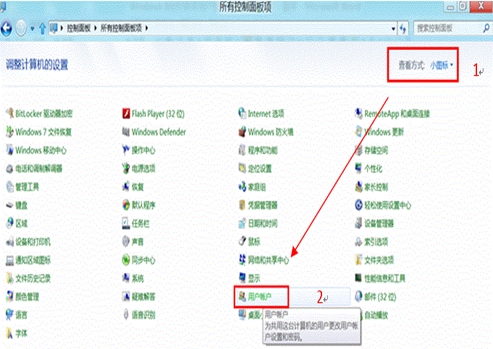
怎么更改win8账户名称图2
3、在“用户账户”下右侧菜单选择“管理其他账户”。
4、点击选择所需更改的用户账户“1”。参见下图
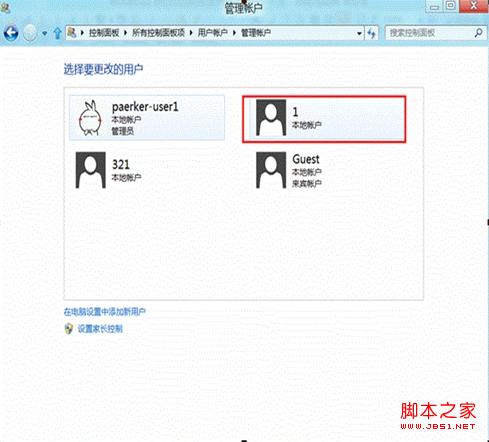
怎么更改win8账户名称图3
5、在“1”的账户下,点击选择左侧的“更改账户名称”。
6、在“1”账户下空白处填写要更改的名字“我要改名”,然后右下角点击“更改名称”。参见下图
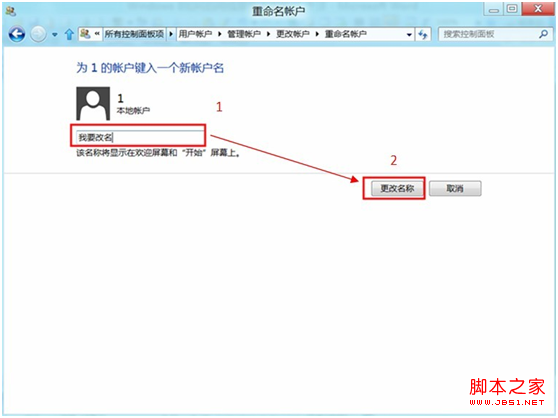
7、用户账户名称更改成功。参见下图
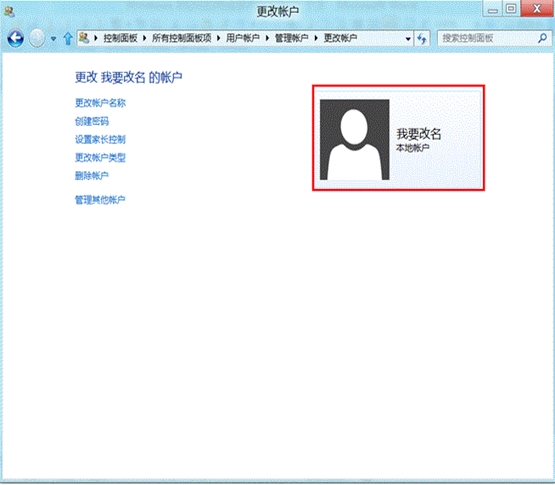
以上就是快速解决怎么更改win8账户名称的办法了,有遇到此类情况或者是不懂的如何解决的用户可以尝试以上的方法操作看看,希望以上的方法可以给大家带来更多的帮助。
猜您喜欢
- 系统配置服务全部禁用如何通过360安全..2020-10-22
- 系统之家win10纯净版32位下载..2017-03-16
- 解答win732位系统安装教程2019-03-16
- ghsot windows7系统激活密钥生成器制..2017-05-13
- 系统之家的系统怎么样?2017-05-18
- 解答怎么锁定电脑2018-10-31
相关推荐
- 为什么开机后宽带连接慢?.. 2015-12-28
- 细说无线路由器怎么设置 2018-10-31
- windows7系统激活密钥步骤 2022-10-31
- 雨林木风win7旗舰版32位安装教程2016.. 2017-06-24
- 萝卜家园win7推荐下载 2017-01-14
- 联想笔记本Ghost win7系统装机版64位.. 2017-05-17





 系统之家一键重装
系统之家一键重装
 小白重装win10
小白重装win10
 BT盒子v2.1.3绿色版(资源种子搜索神器)
BT盒子v2.1.3绿色版(资源种子搜索神器) 电脑公司Ghost xp sp3快速装机版 v1908
电脑公司Ghost xp sp3快速装机版 v1908 谷歌浏览器(Chrome 62版) v62.0.3202.62官方正式版(32/64位)
谷歌浏览器(Chrome 62版) v62.0.3202.62官方正式版(32/64位) Visual Studio v2.0 单文件免费版(vs版本互转工具)
Visual Studio v2.0 单文件免费版(vs版本互转工具) Camtasia Studio v8.1.0 汉化破解版(强大的屏幕录像软件)
Camtasia Studio v8.1.0 汉化破解版(强大的屏幕录像软件)  Ashampoo Snap v6.0.6多语言注册版 (屏幕截图工具)
Ashampoo Snap v6.0.6多语言注册版 (屏幕截图工具) 爱点浏览器 1
爱点浏览器 1 蓝梦YY批量自
蓝梦YY批量自 番茄花园win7
番茄花园win7 系统之家ghos
系统之家ghos 多梦视频浏览
多梦视频浏览 淘宝购物助手
淘宝购物助手 系统之家Ghos
系统之家Ghos 小白系统 gho
小白系统 gho 电脑公司ghos
电脑公司ghos ie6中文版 官
ie6中文版 官 Mp3tag Porta
Mp3tag Porta 粤公网安备 44130202001061号
粤公网安备 44130202001061号